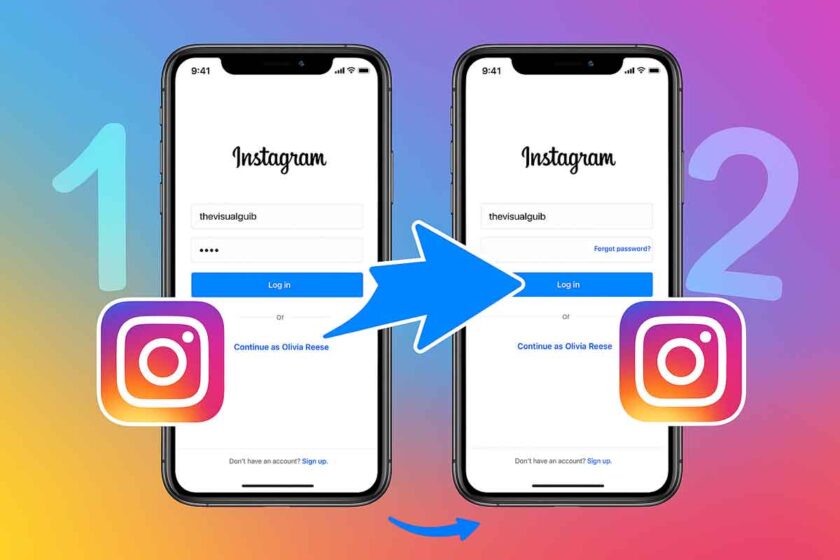در دنیای امروز که گوشیهای هوشمند بخش جداییناپذیری از زندگی ما شدهاند، استفاده از شبکههای اجتماعی مانند اینستاگرام نیز به امری روزمره تبدیل شده است. ممکن است به دلایل مختلفی نیاز پیدا کنید که اکانت اینستاگرام خود را از یک گوشی به گوشی دیگر منتقل کنید. این دلایل میتوانند شامل خرید گوشی جدید، تعویض گوشی قدیمی، یا حتی نیاز به استفاده از اکانت خود بر روی یک دستگاه دوم باشند. فرآیند آموزش انتقال اکانت اینستاگرام به گوشی دیگر در نگاه اول ممکن است پیچیده به نظر برسد، اما در واقع بسیار ساده و بدون دردسر است، به شرطی که با مراحل و پیشنیازهای آن آشنا باشید. هدف این مقاله ارائه یک راهنمای جامع و گام به گام برای انجام این فرآیند است تا بتوانید به راحتی و با اطمینان خاطر اکانت خود را در دستگاه جدید فعال کنید.
ضرورت دسترسی به اکانت در دستگاههای مختلف
دسترسی به اکانت اینستاگرام تنها محدود به یک دستگاه نیست. بسیاری از کاربران نیاز دارند که هم روی گوشی اصلی و هم روی تبلت یا گوشی کاری خود به اکانت اینستاگرامشان دسترسی داشته باشند. انتقال یا به عبارت دقیقتر، ورود به اکانت اینستاگرام در دستگاه جدید، این امکان را فراهم میآورد تا شما بدون از دست دادن هیچ اطلاعاتی، فعالیتهای خود را در این شبکه اجتماعی ادامه دهید. این انعطافپذیری در دسترسی، به ویژه برای افرادی که برای کار یا فعالیتهای حرفهای از اینستاگرام استفاده میکنند، اهمیت بالایی دارد. درک درست از فرآیند آموزش انتقال اکانت اینستاگرام به گوشی دیگر این دسترسی آسان را تضمین میکند.
یکی از بزرگترین نگرانیها هنگام تعویض گوشی، از دست دادن اطلاعات و دادههای موجود در اپلیکیشنها است. خوشبختانه، اینستاگرام یک پلتفرم مبتنی بر فضای ابری است. این بدان معناست که تمام اطلاعات شما، شامل پستها، استوریها، دایرکتها، فالوورها، فالووینگها و تنظیمات حساب کاربری، بر روی سرورهای اینستاگرام ذخیره میشوند و به دستگاه شما وابسته نیستند. بنابراین، با ورود به اکانت خود در گوشی جدید، تمام این اطلاعات به طور خودکار همگامسازی شده و در دسترس شما قرار میگیرند. این ویژگی اطمینان میدهد که سابقه کاربری شما به طور کامل حفظ میشود و نگرانی بابت از دست رفتن دادهها در حین آموزش انتقال اکانت اینستاگرام به گوشی دیگر وجود ندارد.
پیشنیازهای اصلی قبل از شروع فرآیند انتقال
پیش از آنکه اقدام به ورود به اکانت اینستاگرام خود در گوشی جدید کنید، لازم است چند مرحله ساده اما حیاتی را بررسی و انجام دهید. این پیشنیازها به شما کمک میکنند تا فرآیند آموزش انتقال اکانت اینستاگرام به گوشی دیگر بدون مشکل و با سرعت انجام شود. عدم توجه به این موارد میتواند منجر به مشکلاتی در هنگام ورود شود که رفع آنها ممکن است زمانبر باشد.
اطمینان از اطلاعات ورود صحیح (نام کاربری و رمز عبور)
اساسیترین قدم برای ورود به هر اکانتی، داشتن اطلاعات ورود صحیح است. اطمینان حاصل کنید که نام کاربری (یا ایمیل/شماره تلفنی که با آن ثبتنام کردهاید) و رمز عبور اکانت اینستاگرام خود را به خاطر دارید یا در جایی امن یادداشت کردهاید. اشتباه در وارد کردن این اطلاعات، رایجترین دلیل عدم موفقیت در ورود به حساب کاربری است و میتواند اولین چالش در مسیر آموزش انتقال اکانت اینستاگرام به گوشی دیگر باشد.
روشهای بازیابی رمز عبور در صورت فراموشی
اگر رمز عبور خود را فراموش کردهاید، جای نگرانی نیست. اینستاگرام ابزارهای مختلفی برای بازیابی رمز عبور ارائه میدهد. میتوانید از طریق ایمیل یا شماره تلفنی که با اکانت خود مرتبط کردهاید، اقدام به بازیابی رمز عبور کنید. اینستاگرام یک لینک یا کد بازیابی برای شما ارسال میکند که با استفاده از آن میتوانید رمز عبور جدیدی تنظیم کنید. اطمینان از دسترسی به ایمیل یا شماره تلفن مرتبط با اکانت، در این مرحله بسیار مهم است و بخش حیاتی از آمادگی برای آموزش انتقال اکانت اینستاگرام به گوشی دیگر محسوب میشود.
فعال بودن تأیید دو مرحلهای (Two-Factor Authentication) و روشهای آن
تأیید دو مرحلهای یکی از مهمترین لایههای امنیتی برای اکانت اینستاگرام شماست. اگر این ویژگی را فعال کرده باشید (که اکیداً توصیه میشود)، برای ورود به اکانت در دستگاه جدید، علاوه بر نام کاربری و رمز عبور، نیاز به وارد کردن یک کد تأیید نیز خواهید داشت. این کد معمولاً به یکی از روشهای زیر برای شما ارسال یا تولید میشود:
بررسی روشهای دریافت کد تأیید (پیامک، اپلیکیشن، کدهای پشتیبان)
- پیامک: رایجترین روش، دریافت کد تأیید از طریق پیامک به شماره تلفن مرتبط با اکانت شماست. اطمینان حاصل کنید که شماره تلفن ثبت شده در اینستاگرام صحیح و در دسترس شماست.
- اپلیکیشن Authenticator: میتوانید از اپلیکیشنهای تأیید هویت مانند Google Authenticator یا Authy استفاده کنید. این اپلیکیشنها به طور مداوم کدهای تأیید جدید تولید میکنند. اگر از این روش استفاده میکنید، مطمئن شوید که اپلیکیشن را بر روی دستگاهی دارید که به آن دسترسی دارید.
- کدهای پشتیبان (Recovery Codes): اینستاگرام مجموعهای از کدهای یکبار مصرف را در اختیار شما قرار میدهد که میتوانید در مواقعی که به روشهای دیگر دسترسی ندارید (مثلاً سیمکارتتان در دسترس نیست)، از آنها برای ورود استفاده کنید. این کدها را پس از فعالسازی تأیید دو مرحلهای دریافت میکنید و باید آنها را در مکانی امن نگهداری کنید.
بهروزرسانی اپلیکیشن اینستاگرام در هر دو دستگاه
هرچند اجباری نیست، اما توصیه میشود که اپلیکیشن اینستاگرام بر روی هر دو گوشی (قدیمی و جدید) بهروز باشد. نسخههای جدیدتر اپلیکیشن معمولاً شامل بهبودهای امنیتی، رفع باگها و بهبودهای عملکردی هستند که میتوانند فرآیند ورود و استفاده را روانتر کنند. میتوانید اینستاگرام را از گوگل پلی استور (برای اندروید) یا اپ استور (برای iOS) بهروزرسانی کنید.
بررسی وضعیت اتصال اینترنت
برای ورود به اکانت اینستاگرام در گوشی جدید، نیاز به اتصال پایدار به اینترنت دارید. قبل از شروع، مطمئن شوید که گوشی جدید شما به یک شبکه Wi-Fi قابل اعتماد یا داده تلفن همراه با سیگنال قوی متصل است.
فرآیند گام به گام ورود به اکانت اینستاگرام در گوشی جدید
حالا که پیشنیازها را بررسی کردهاید و از آمادگی خود اطمینان دارید، وقت آن است که فرآیند اصلی ورود به اکانت در گوشی جدید را آغاز کنید. این مراحل بسیار ساده هستند و به سرعت قابل انجاماند.
۱) نصب اپلیکیشن اینستاگرام بر روی دستگاه جدید
اگر هنوز اپلیکیشن اینستاگرام را بر روی گوشی جدید خود نصب نکردهاید، اولین قدم نصب آن است. وارد فروشگاه اپلیکیشن گوشی خود (Google Play Store برای اندروید یا App Store برای iOS) شوید، “Instagram” را جستجو کرده و اپلیکیشن رسمی را دانلود و نصب کنید.
۲) باز کردن اپلیکیشن و انتخاب گزینه ورود (Log In)
پس از نصب موفقیتآمیز، اپلیکیشن اینستاگرام را باز کنید. در صفحه ابتدایی، گزینههایی برای “ثبتنام” (Sign Up) یا “ورود” (Log In) مشاهده خواهید کرد. گزینه “ورود” را انتخاب کنید.
۳) وارد کردن نام کاربری یا ایمیل/شماره تلفن و رمز عبور
در صفحه ورود، فیلدهایی برای وارد کردن اطلاعات حساب کاربری شما وجود دارد. در فیلد اول، نام کاربری، ایمیل یا شماره تلفنی که با آن اکانت خود را ساختهاید را وارد کنید. در فیلد دوم، رمز عبور مربوط به اکانت خود را وارد نمایید.
۴) مرحله تأیید دو مرحلهای (در صورت فعال بودن)
اگر تأیید دو مرحلهای را فعال کردهاید، پس از وارد کردن نام کاربری و رمز عبور، به صفحهای هدایت خواهید شد که از شما میخواهد کد تأیید را وارد کنید. این مرحله برای افزایش امنیت اکانت شماست و اطمینان حاصل میکند که حتی اگر کسی رمز عبور شما را داشته باشد، بدون دسترسی به روش تأیید دوم، نتواند وارد اکانت شود.
۵) وارد کردن کد دریافتی از طریق پیامک یا اپلیکیشن authenticator
بسته به روشی که برای تأیید دو مرحلهای انتخاب کردهاید، کد تأیید برای شما ارسال میشود یا در اپلیکیشن authenticator نمایش داده میشود. کد دریافتی را در فیلد مشخص شده در اینستاگرام وارد کنید. معمولاً این کدها یک زمان انقضا دارند، بنابراین در وارد کردن آنها سرعت عمل داشته باشید.
۶) استفاده از کدهای پشتیبان در شرایط اضطراری
اگر به هر دلیلی نمیتوانید کد تأیید را از طریق پیامک یا اپلیکیشن authenticator دریافت کنید (مثلاً سیمکارتتان در دسترس نیست یا گوشی قبلی شما که اپلیکیشن authenticator روی آن نصب بوده، در دسترس نیست)، میتوانید از یکی از کدهای پشتیبان (Recovery Codes) که قبلاً دریافت کردهاید، استفاده کنید. هر کد پشتیبان تنها یک بار قابل استفاده است.
۷) موفقیت در ورود و همگامسازی اطلاعات
پس از وارد کردن کد تأیید (در صورت لزوم) و تایید اطلاعات ورود، اینستاگرام هویت شما را تأیید کرده و شما با موفقیت وارد اکانت خود در گوشی جدید خواهید شد. اینستاگرام به طور خودکار شروع به همگامسازی اطلاعات اکانت شما خواهد کرد. ممکن است کمی طول بکشد تا تمام پستها، دایرکتها و سایر اطلاعات شما در دستگاه جدید نمایش داده شوند.
نکات مهم و ملاحظات پس از انتقال اکانت
پس از اینکه با موفقیت وارد اکانت اینستاگرام خود در گوشی جدید شدید، چند نکته مهم وجود دارد که بهتر است به آنها توجه کنید تا از امنیت و عملکرد صحیح اکانت خود اطمینان حاصل نمایید.
۱) بررسی دستگاههای فعال (Login Activity) در تنظیمات امنیتی
اینستاگرام قابلیتی به نام “فعالیت ورود” (Login Activity) دارد که به شما نشان میدهد اکانت شما در چه دستگاهها و مکانهایی فعال است. پس از ورود به گوشی جدید، به بخش تنظیمات (Settings) > امنیت (Security) > فعالیت ورود (Login Activity) بروید و لیست دستگاههای فعال را بررسی کنید. دستگاه فعلی شما (گوشی جدید) باید در این لیست وجود داشته باشد. این بخش به شما کمک میکند تا هرگونه فعالیت مشکوک یا ورود غیرمجاز را شناسایی کنید.
۲) خروج از دستگاههای قدیمی (اختیاری)
اگر گوشی قدیمی خود را فروختهاید یا دیگر نیازی به فعال بودن اکانت اینستاگرام بر روی آن دستگاه ندارید، میتوانید از طریق بخش “فعالیت ورود” در تنظیمات، از آن دستگاه خارج شوید. این کار امنیت اکانت شما را افزایش میدهد. برای خروج از یک دستگاه خاص، کافیست روی آن در لیست فعالیت ورود کلیک کرده و گزینه “خروج” (Log Out) را انتخاب کنید.
۳) مدیریت دستگاههای مجاز برای دسترسی آسانتر
در برخی موارد، اینستاگرام ممکن است از شما بپرسد که آیا میخواهید این دستگاه را به عنوان یک دستگاه قابل اعتماد (Trusted Device) ذخیره کنید. با تأیید این گزینه، در دفعات بعدی ورود از این دستگاه، ممکن است نیاز به تأیید دو مرحلهای نداشته باشید (مگر اینکه تنظیمات امنیتی شما بسیار سختگیرانه باشد). این کار میتواند دسترسی به اکانت را در گوشی جدید آسانتر کند، اما در نظر داشته باشید که ذخیره دستگاههای غیرضروری به عنوان قابل اعتماد، میتواند امنیت شما را کاهش دهد.
مدیریت چندین اکانت اینستاگرام بر روی یک گوشی
یکی از قابلیتهای مفید اینستاگرام، امکان مدیریت چندین اکانت به طور همزمان بر روی یک دستگاه است. اگر شما دارای اکانت شخصی، کاری یا اکانتهای دیگری هستید، نیازی نیست برای استفاده از هر کدام، از دیگری خارج شوید.
۱) افزودن اکانتهای دیگر به اپلیکیشن اینستاگرام
پس از ورود به اکانت اصلی خود در گوشی جدید، میتوانید اکانتهای دیگر خود را نیز به همان اپلیکیشن اضافه کنید. برای این کار، به پروفایل خود بروید، روی منوی سه خط در بالا سمت راست کلیک کنید، به بخش “تنظیمات” (Settings) بروید و سپس گزینه “افزودن اکانت” (Add Account) را انتخاب کنید. در اینجا میتوانید با وارد کردن اطلاعات ورود اکانت دیگر خود، آن را اضافه کنید.
۲) جابجایی آسان بین اکانتها
پس از افزودن چندین اکانت، میتوانید به راحتی بین آنها جابجا شوید. برای این کار، کافیست در صفحه پروفایل خود، روی نام کاربری خود در بالای صفحه کلیک کنید و از منوی باز شده، اکانتی که میخواهید به آن بروید را انتخاب کنید. این جابجایی بسیار سریع و بدون نیاز به وارد کردن مجدد رمز عبور است.
رفع مشکلات رایج در فرآیند انتقال یا ورود
گاهی اوقات ممکن است در حین تلاش برای ورود به اکانت اینستاگرام در گوشی جدید با مشکلاتی روبرو شوید. اکثر این مشکلات قابل حل هستند. در این بخش به برخی از رایجترین مشکلات و راه حلهای آنها میپردازیم.
مشکلات مربوط به نام کاربری و رمز عبور اشتباه
همانطور که قبلاً ذکر شد، اشتباه در وارد کردن نام کاربری یا رمز عبور رایجترین دلیل عدم ورود است.
استفاده از ابزارهای بازیابی اینستاگرام
اگر از صحت نام کاربری یا رمز عبور خود اطمینان ندارید، از ابزارهای بازیابی اینستاگرام استفاده کنید. روی گزینه “رمز عبور را فراموش کردهام؟” (Forgot Password?) در صفحه ورود کلیک کنید و دستورالعملها را برای بازیابی رمز عبور از طریق ایمیل یا شماره تلفن دنبال کنید.
مشکلات مربوط به دریافت کد تأیید دو مرحلهای
اگر تأیید دو مرحلهای فعال است و در دریافت کد با مشکل مواجه شدهاید، دلایل مختلفی میتواند داشته باشد.
عدم دریافت پیامک کد تأیید
- بررسی شماره تلفن: مطمئن شوید که شماره تلفنی که کد به آن ارسال میشود، صحیح و در دسترس شماست.
- مشکلات آنتندهی: ممکن است در منطقهای باشید که آنتندهی ضعیف است.
- مسدود شدن پیامکهای تبلیغاتی: برخی اپراتورها امکان مسدود کردن پیامکهای تبلیغاتی را فراهم میکنند که گاهی ممکن است پیامکهای کد تأیید را نیز تحت تأثیر قرار دهد. با اپراتور خود تماس بگیرید.
- تأخیر در ارسال: گاهی اوقات ممکن است در ارسال پیامک تأخیر وجود داشته باشد. چند دقیقه صبر کنید یا گزینه ارسال مجدد کد را امتحان کنید.
مشکلات اپلیکیشن authenticator
- عدم همگامسازی زمان: اطمینان حاصل کنید که زمان گوشی شما به صورت خودکار تنظیم شده و با سرورهای زمانی همگام است. کدهای تأیید تولید شده توسط این اپلیکیشنها به زمان حساس هستند.
- نصب نبودن اپلیکیشن بر روی دستگاه فعلی: اگر اپلیکیشن authenticator بر روی گوشی قدیمی شما نصب بوده و شما گوشی جدیدی دارید، باید آن را بر روی گوشی جدید نیز نصب و با اکانت اینستاگرام خود همگامسازی کنید (این مرحله باید قبل از تلاش برای ورود انجام میشد).
استفاده از کدهای پشتیبان به عنوان راهکار نهایی
اگر هیچ یک از روشهای بالا جواب نداد، تنها راه باقیمانده استفاده از یکی از کدهای پشتیبان (Recovery Codes) است که هنگام فعالسازی تأیید دو مرحلهای دریافت کردهاید. این کدها همیشه به عنوان یک گزینه اضطراری برای ورود به حساب کاربری در دسترس هستند.
مشکلات مربوط به اتصال اینترنت
اتصال ناپایدار یا ضعیف اینترنت میتواند مانع از ورود شما به اینستاگرام شود.
- بررسی اتصال Wi-Fi یا داده تلفن همراه: مطمئن شوید که به اینترنت متصل هستید و سرعت اتصال شما مناسب است. سعی کنید یک وبسایت دیگر را باز کنید تا از فعال بودن اینترنت مطمئن شوید.
- تغییر شبکه: اگر از Wi-Fi استفاده میکنید، سعی کنید از داده تلفن همراه استفاده کنید و بالعکس.
مشکلات مربوط به نسخه قدیمی اپلیکیشن
همانطور که قبلاً اشاره شد، استفاده از نسخه بسیار قدیمی اینستاگرام ممکن است باعث بروز مشکلاتی در فرآیند ورود شود. اطمینان حاصل کنید که از آخرین نسخه اپلیکیشن استفاده میکنید.
امنیت اکانت اینستاگرام پس از انتقال
پس از انتقال موفقیتآمیز اکانت به گوشی جدید، حفظ امنیت آن از اهمیت بالایی برخوردار است.
۱) اهمیت رمز عبور قوی و منحصر به فرد
همیشه از یک رمز عبور قوی، ترکیبی از حروف بزرگ و کوچک، اعداد و نمادها استفاده کنید. از استفاده از اطلاعات شخصی قابل حدس مانند تاریخ تولد یا نام حیوان خانگی خودداری کنید. همچنین، از یک رمز عبور منحصر به فرد برای اینستاگرام استفاده کنید و آن را با رمز عبور سایر اکانتهای خود مشترک نکنید.
۲) فعال نگه داشتن تأیید دو مرحلهای
تأیید دو مرحلهای یک لایه امنیتی بسیار مهم است و اکیداً توصیه میشود که آن را همیشه فعال نگه دارید. این ویژگی به طور قابل توجهی از دسترسی غیرمجاز به اکانت شما جلوگیری میکند.
۳) بررسی دورهای فعالیتهای ورود به سیستم
به طور منظم بخش “فعالیت ورود” در تنظیمات امنیتی اینستاگرام را بررسی کنید تا از هرگونه فعالیت مشکوک مطلع شوید و در صورت لزوم اقدامات لازم (مانند خروج از دستگاه ناشناس یا تغییر رمز عبور) را انجام دهید.
نتیجهگیری
انتقال اکانت اینستاگرام به گوشی دیگر فرآیندی ساده و بدون ریسک از دست دادن اطلاعات است. با دنبال کردن مراحل گام به گام ارائه شده در این راهنما و توجه به پیشنیازها و نکات امنیتی، میتوانید به راحتی و با اطمینان خاطر در دستگاه جدید خود به فعالیت در اینستاگرام ادامه دهید. به یاد داشته باشید که امنیت اکانت شما در اولویت قرار دارد؛ پس همیشه از رمز عبور قوی استفاده کنید و تأیید دو مرحلهای را فعال نگه دارید. اینستاگرام بستری برای ارتباط و اشتراکگذاری لحظات شماست؛ با رعایت نکات امنیتی، از تجربه کاربری خود در این پلتفرم لذت ببرید.
سوالات متداول (FAQ)
-
آیا با انتقال اکانت به گوشی جدید، اطلاعات من در گوشی قدیمی پاک میشود؟ خیر، اطلاعات اکانت اینستاگرام شما بر روی سرورهای اینستاگرام ذخیره میشود و به دستگاه خاصی وابسته نیست. ورود به اکانت در گوشی جدید صرفاً به شما امکان دسترسی به همان اطلاعات را از دستگاه جدید میدهد و اطلاعات در گوشی قدیمی پاک نخواهد شد (مگر اینکه خودتان از اکانت در گوشی قدیمی خارج شوید یا اپلیکیشن را پاک کنید).
-
آیا میتوانم همزمان از یک اکانت اینستاگرام روی دو گوشی استفاده کنم؟ بله، شما میتوانید به طور همزمان از یک اکانت اینستاگرام بر روی چندین دستگاه (گوشی، تبلت، وبسایت) استفاده کنید. با ورود در دستگاه جدید، اکانت شما در دستگاههای قبلی فعال باقی خواهد ماند، مگر اینکه خودتان از آنها خارج شوید.
-
اگر کد پشتیبان خود را گم کردهام، چه کاری باید انجام دهم؟ اگر تأیید دو مرحلهای فعال است و کدهای پشتیبان خود را گم کردهاید، میتوانید کدهای پشتیبان جدیدی از طریق تنظیمات امنیتی اینستاگرام دریافت کنید. به بخش تنظیمات > امنیت > تأیید دو مرحلهای > کدهای پشتیبان بروید. اینستاگرام مجموعهای از کدهای جدید برای شما تولید خواهد کرد و کدهای قبلی غیرفعال میشوند. حتماً کدهای جدید را در مکانی امن نگهداری کنید.
-
چه تفاوتی بین “اضافه کردن اکانت” و “انتقال اکانت” وجود دارد؟ “اضافه کردن اکانت” به معنای ورود به یک اکانت جدید (که قبلاً وجود داشته) بر روی اپلیکیشن اینستاگرامی است که هماکنون با اکانت دیگری وارد آن شدهاید. این کار به شما امکان میدهد چندین اکانت را در یک اپلیکیشن مدیریت کنید. “انتقال اکانت” بیشتر به مفهوم ورود به اکانت موجود شما بر روی یک دستگاه جدید (پس از تعویض یا خرید گوشی) اشاره دارد. در واقع، از نظر فنی، فرآیند هر دو شبیه به هم و شامل وارد کردن اطلاعات ورود و گذراندن مراحل امنیتی است.
-
آیا برای انتقال اکانت اینستاگرام نیاز به نسخه پشتیبان از اطلاعات دارم؟ خیر، همانطور که اشاره شد، اطلاعات اکانت اینستاگرام شما به طور خودکار در فضای ابری اینستاگرام ذخیره میشوند و نیازی به گرفتن نسخه پشتیبان دستی برای انتقال اکانت به گوشی دیگر نیست. با این حال، اینستاگرام قابلیتی برای دانلود اطلاعات شما (شامل پستها، استوریها و…) ارائه میدهد که میتوانید برای داشتن یک کپی محلی از آن استفاده کنید، اما این برای فرآیند “انتقال” اجباری نیست.